Tabela e përmbajtjes
Në këtë artikull, unë do t'ju tregoj "Si të hiqni formatimin e tabelës në Excel". Ndonjëherë është e rëndësishme të hiqni formatimin e tabelës në Excel. Njerëzit shpesh përballen me vështirësi ndërsa e bëjnë këtë, por në fakt, nuk është aq e vështirë. Gjithçka që ju nevojitet është një grup detyrash që do të kryhen në një sekuencë për të hequr formatimin e tabelës në Excel . Këtu, unë do të përshkruaj dy metoda për arritjen e qëllimit të detyrës.
Shkarko librin e punës praktike
Shkarko këtë libër pune praktike për t'u ushtruar ndërsa jeni duke lexuar këtë artikull.
Hiq Tabelën Formatting.xlsx
2 Metoda të dobishme për të hequr formatimin e tabelës në Excel
Për të ilustruar metodat, së pari, le të marrim një tabelë shembull si kjo më poshtë.

Tani do të përpiqemi të heqim formatimin e tabelës së kësaj tabele duke përdorur dy metoda të thjeshta. Së pari, le të mësojmë metodën e parë.
1. Remove Table Formatting with Clear Formats Option
Le të themi se tabela juaj përmban formatimin me filtra. Mënyra më e lehtë për të pastruar formatimin e tabelës është të përdorni opsionin Pastro Formatet . Për më tepër, pasi ta përdorni, duhet të hiqni gjithashtu opsionin e filtrit. Ne mund ta pastrojmë formatin duke marrë dy qasje të ndryshme. Le të shohim qasjen e parë.
1.1 Aplikoni mjetin e formatit të pastër nga grupi redaktimi
- Së pari, zgjidhni të gjithë tabelën.
- Pas kësaj shtypni nëSkeda Home dhe në grupin Redaktimi e skedës Home kërkoni opsionin Pastro .
- Pasi të zgjidhni opsionin Pastro , do të merrni një listë rënëse. Prej aty, zgjidhni opsionin Fshi Formatet .
- Pasi të shtypni Pastro formatet opsioni, do të shihni se të gjitha ngjyrat nga tabela juaj janë zhdukur dhe do të ketë ngjyrë të zezë të shkronjave dhe ngjyrë të bardhë sfondi. Por, ju do të keni akoma filtrat që duhet t'i heqim.
1.2 Aplikoni mjetin e formatit të qartë të tabelës nga skeda e dizajnit të tabelës
- Të njëjtën detyrë mund ta kryeni në një mënyrë alternative. Thjesht zgjidhni çdo qelizë>Shkoni te skeda Dizajni i tabelës >Shkoni te Stilet e tabelës Grupi>Klikoni në Shigjetën poshtë
- Tani, në fund të menysë, zgjidhni opsionin Pastro .
- Këtu do të merrni të njëjtin rezultat.
- Tani për të çaktivizuar filtrat , zgjidhni çdo qelizë që ka butonin e filtrit me vete dhe nën Home Skeda zgjidhni Rendit & Opsioni Filter i cili vendoset në Editing.
- Në Rendit & Filter lista rënëse, do të zbuloni se komanda Filter është aktive. Për ta bërë atë joaktiv, thjesht klikoni mbi të.

- Përndryshe, ju gjithashtu mund të çaktivizoni opsionin Filter duke zgjedhur Filter opsioni nënSkeda Data .

- Pas kësaj, do të shihni se të gjithë filtrat në fletën tuaj të punës do të jenë zhdukur.
Kjo është mënyra se si mund të hiqni formatimin e tabelës në fletët tuaja të punës Excel.
Shënim: Në sa më sipër procesi, opsionet e formatimit të tabelës dhe filtrimit të tabelës hiqen, por ajo do të vazhdojë të funksionojë si tabelë.Lexo më shumë: Si të hiqni formatin si tabelë në Excel
Lexime të ngjashme
- Formatimi i tabelës Excel: Problemet dhe rregullimet që duhet të dini
- Përdorni formulën në një tabelë Excel në mënyrë efektive (me 4 shembuj)
- A ekziston funksioni TABLE në Excel?
- Cili është ndryshimi midis një tabele dhe një interval në Excel?
2. Hiq formatimin e tabelës duke konvertuar tabelën në një interval
Një proces tjetër i heqjes së formatimit të tabelës është konvertimi i tabelës në një diapazon normal dhe më pas ndryshoni temën, fontin dhe ngjyrën e kufirit. Fatkeqësisht, ky proces është shumë më i gjatë se procesi i mëparshëm. Procesi i kësaj metode është si më poshtë.
- Së pari, zgjidhni çdo qelizë nga tabela juaj.
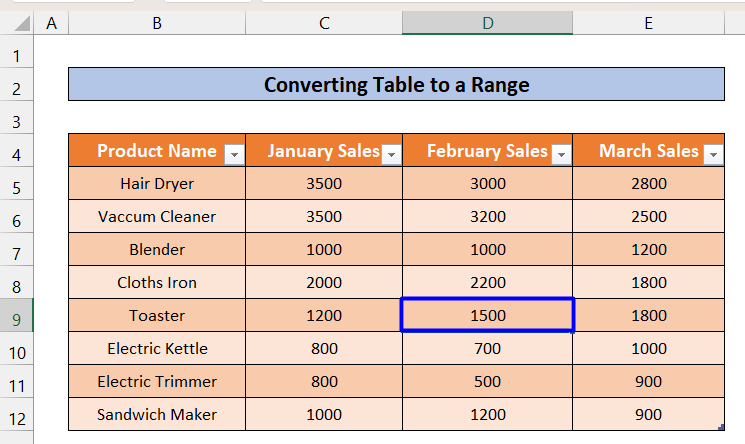
- Duke zgjedhur një qelizë nga tabela juaj, do të shihni Dizajni Në skedën Dizajn në seksionin Mjetet zgjidhni Konverto në varg opsion.

- Pasi të zgjidhni opsionin Konverto në varg , do të shihni dritaren e mëposhtme.Klikoni Po aty.

- Pasi ta bëni këtë, do të shihni që filtrat nga tabela juaj zhduken. Tani duhet të ndryshoni fontin, temën dhe ngjyrën e kufirit.
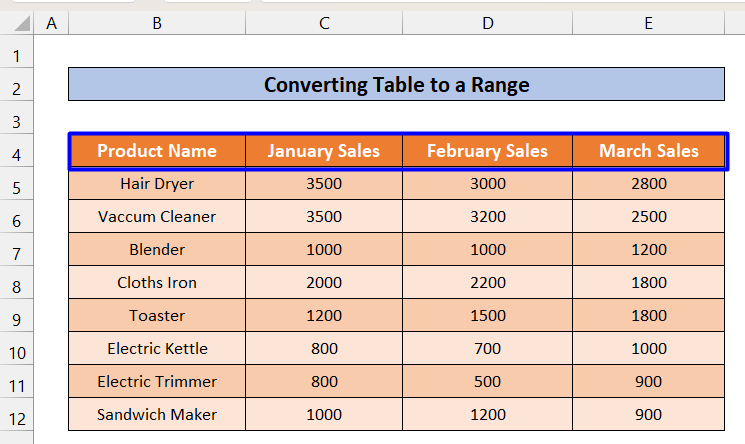
- Për të ndryshuar ngjyrën e temës, zgjidhni të gjitha qelizat që ishin në tabelë , dhe nën seksionin Font të skedës Home , zgjidhni opsionin Ngjyra e mbushjes dhe shtypni Pa mbushje . Duke e shtypur atë, do të shihni se ngjyra portokalli nga qelizat zhduket duke lënë ngjyrën e bardhë të temës.

- Tani për ndryshimin e ngjyrës së shkronjave, zgjidhni të gjitha qelizat e tabelës dhe shtypni te opsioni Ngjyra e shkronjave pranë opsionit Plotësoni ngjyrën në skedën Home dhe zgjidhni Automatike<2 butoni> i cili në fakt është ngjyra e zezë.
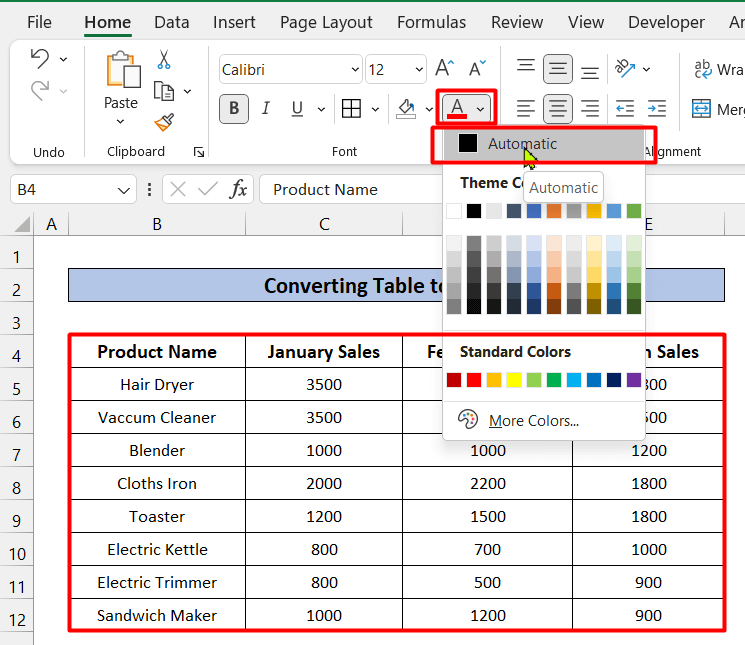
- Tani zgjidhni butonin Pa kufij nën Të gjithë kufijtë opsioni i cili ndodhet nën skedën Home vetëm pranë opsioneve Plotëso ngjyra dhe Ngjyra e shkronjave .

- Pasi t'i bëni të gjitha këto do të shihni që formatimi i tabelës është hequr nga fleta juaj e punës. Duke i bërë të gjitha këto, qelizat nga tabela tani do të duken si në foton më poshtë.

Lexo më shumë: Excel VBA për të krijuar tabelën nga diapazoni (6 shembuj)
Përfundim
Heqja e formatimit të tabelës nga Excelështë një detyrë interesante dhe e rëndësishme. Në këtë artikull, kam përshkruar dy mënyra për ta bërë këtë. Shpresojmë, pasi të keni lexuar këtë artikull, nuk do të përballeni me ndonjë vështirësi gjatë heqjes së formatimit të tabelës në Excel. Qëndroni të lidhur dhe komentoni më poshtë për të bërë pyetje në lidhje me këtë artikull.

